
در این بررسی - اطلاعات اساسی در مورد کجا دانلود کنید و نحوه پیکربندی ترمینال ویندوز، برخی از قابلیت های آن و اطلاعات اضافی که ممکن است مفید باشد.
- دانلود و نصب ترمینال ویندوز
- استفاده
- تنظیمات
کجا برای دانلود ترمینال ویندوز
قبل از ادامه، یک نکته مهم: ترمینال جدید نیاز به نسخه ویندوز 10 1903 یا جدیدتر دارد.
شما می توانید ترمینال ویندوز را از دو منبع رسمی دانلود کنید:
- فروشگاه مایکروسافت - فقط به ترمینال ویندوز در فروشگاه جستجو وارد کنید یا به صفحه برنامه بروید https://www.microsoft.com/ru-ru/p/windows-terminal/9n0dx20hk701

- دانلود آخرین نسخه از GitHub، فایل .msixbundle را از بخش دارایی دانلود کنید و آن را به عنوان یک برنامه منظم نصب کنید - https://github.com/microsoft/erminal/releases/
پس از نصب ترمینال ویندوز آماده عملیات است - شما می توانید اجرا کنید. هنگامی که شما برای اولین بار شروع می کنید، برگه پیش فرض با PowerShell باز خواهد شد.

با استفاده از ترمینال ویندوز، فرصت های مدیریت
به احتمال زیاد، با باز کردن زبانه های جدید با خط فرمان، PowerShell و دیگر پوسته ها هیچ مشکلی وجود نخواهد داشت، کافی نیست که "+" را فشار دهید اگر می خواهید یک برگه جدید را با کنسول پیش فرض یا فلش باز کنید پوسته دلخواه را انتخاب کنید، همچنین می توانید کلید های میانبر صفحه کلید باز کردن سریع زبانه های مربوطه را ببینید.

ما با انتقال به تنظیمات ترمینال ویندوز عجله نخواهیم کرد، برای شروع برخی از چیزهایی که می توانید بدون حرکت به آنها انجام دهید:
- میانبرهای صفحه کلید Ctrl + "+" و یک ترکیب مشابه با کلید "منهای" به شما اجازه می دهد تا متن را در برگه فعلی تغییر دهید.
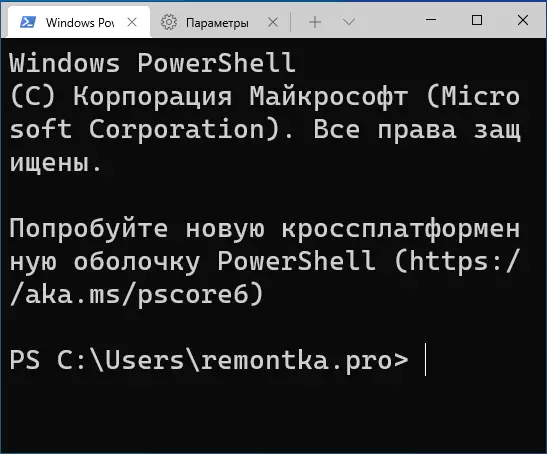
- کلید های مطبوعاتی ALT + Shift + D برگه فعلی را به دو پانل تقسیم کنید. عمل را می توان تکرار کرد: پانل اختصاصی با فشار دادن این کلیدها تقسیم می شود. اگر به جای D از کلید "منهای" یا "Plus" استفاده کنید، جداسازی به صورت افقی و عمودی رخ می دهد.
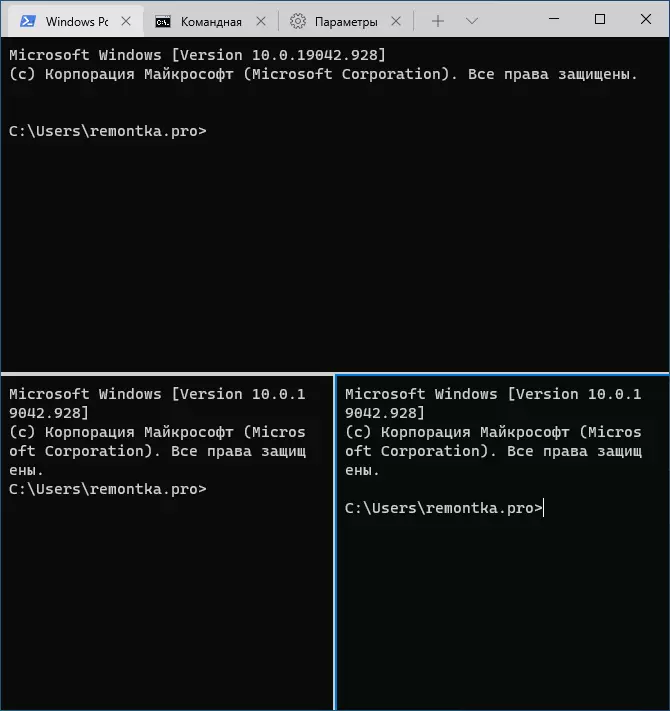
- کلیدهای دیگر برای پانل ها در دسترس هستند: Ctrl + Shift + W - جریان را ببندید ALT + Shift + فلش - تغییر اندازه، ALT + فلش - تعویض بین پانل ها.
- اگر اثرات شفاف در ویندوز، کلید ها فعال شوند Ctrl + Shift و چرخش ماوس چرخ پایین به شما اجازه می دهد تا یک پنجره فعال ترمینال فعال را شفاف تر کنید.
- ترمینال ویندوز این آیتم را به منوی زمینه ویندوز 10 اضافه می کند، که به شما اجازه می دهد تا به سرعت پوسته پیش فرض را در برگه فعلی اجرا کنید.
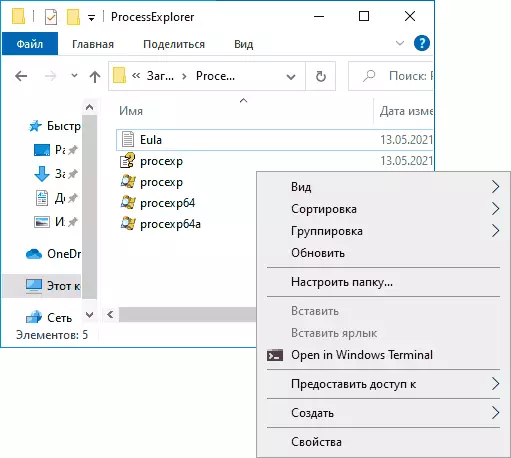
- ترکیبات کلیدی "استاندارد"، مانند کپی کردن و قرار دادن، لغو (Ctrl + Z) و دیگران نیز در اینجا نیز کار می کنند.
- اگر شما نیاز به اجرای ترمینال ویندوز را به نمایندگی از مدیر، می توانید از کلیک راست بر روی آن در منوی شروع استفاده کنید و آیتم دلخواه را در بخش «پیشرفته» یا جستجو در نوار وظیفه انتخاب کنید، همانطور که در تصویر زیر است.
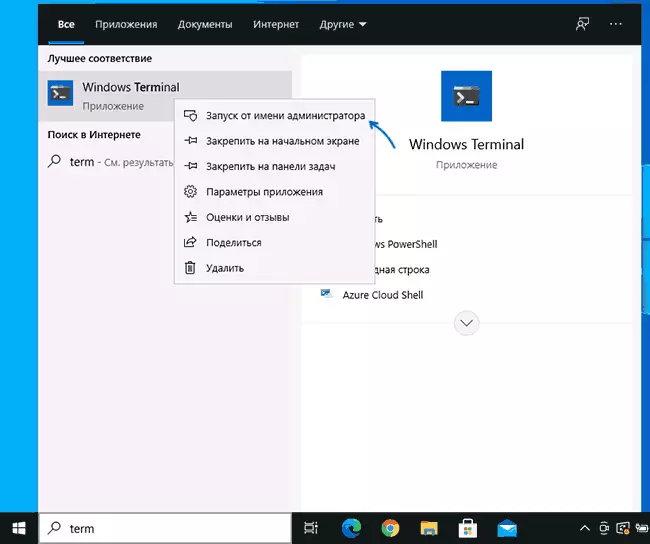
تنظیمات
شما می توانید با کلیک بر روی دکمه با فلش یا با استفاده از میانبر صفحه کلید به تنظیمات ترمینال ویندوز بروید. Ctrl + "کاما" . پارامترها از نسخه به نسخه تغییر می کنند و در زمان نوشتن این بررسی به شرح زیر است:
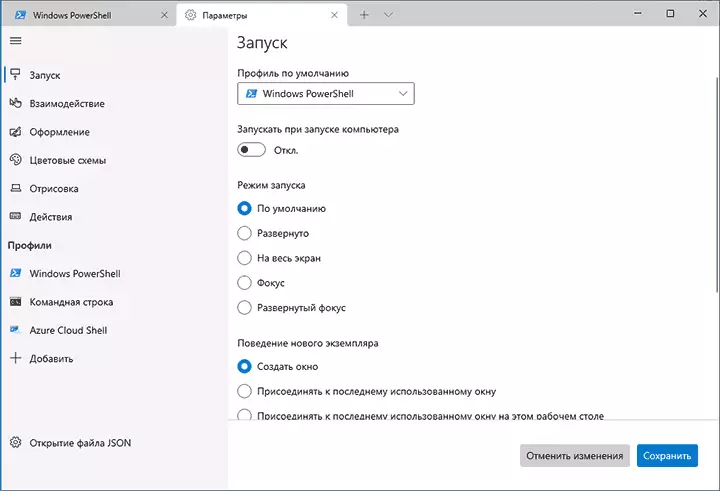
اکثر زبانه ها به طور کامل در روسیه درک می شوند:
- در برگه Run، شما می توانید پوسته پیش فرض را انتخاب کنید، به عنوان مثال، "خط فرمان" را به جای "Windows PowerShell" انتخاب کنید، Autorun را روشن کنید، حالت شروع را تغییر دهید.
- زبانه های "طراحی" و "طرح های رنگی" به شما این امکان را می دهد تا پارامترهای طراحی کلی برنامه را تغییر دهید، و همچنین طرح های رنگی را ویرایش کنید (ما می توانیم آنها را به طور جداگانه برای هر کنسول در بخش "Profiles" مشخص کنیم)، در صورت لزوم، خود را ایجاد کنید طرح رنگی.
- در بخش "اقدامات" - میانبرهای اصلی کلید ها برای کار در ترمینال ویندوز. این ترکیب ها در فایل پیکربندی ویرایش می شوند.
- اگر شما به بخش "پروفایل" بروید، ما می توانیم پارامترهای طراحی جداگانه، شروع، آیکون، پوشه های راه اندازی، شفافیت و دیگران را برای هر "خط فرمان" پیکربندی کنیم. در طراحی شما نه تنها می توانید طرح رنگ را انتخاب کنید و پیکربندی شفافیت (اثر اکریلیک)، بلکه همچنین برای تنظیم تصویر زمینه برای زبانه های مناسب.

- تنظیمات به اندازه کافی انعطاف پذیر و تصویر زیر است - نه همه چیز شما می توانید دست یابد.

- هنگامی که روی دکمه افزودن کلیک میکنید، می توانید کنسول خود را در ترمینال ویندوز اضافه کنید (یا از سیستم - همان PowerShell یا خط فرمان استفاده کنید، اما با مشخصات دیگر تنظیمات).
- دکمه باز کردن فایل JSON به شما اجازه می دهد فایل پیکربندی را برای ویرایش باز کنید.
اگر پس از آزمایشات با تنظیمات، شما باید تمام تنظیمات ترمینال ویندوز را برای تنظیمات پیش فرض تنظیم مجدد کنید، به اندازه کافی برای انجام مراحل زیر است:
- ترمینال ویندوز را اجرا کنید و به پارامترهای آن بروید.
- روی "باز کردن فایل JSON" کلیک کنید و آن را در یک ویرایشگر متن باز کنید.
- تمام محتویات فایل را حذف کنید و فایل را ذخیره کنید.
- بستن و شروع دوباره ویندوز ترمینال - آن را با تنظیمات پیش فرض اجرا خواهد شد.
